Chrome浏览器下载后文件无法打开的解决方案
时间:2025-06-14
来源:谷歌Chrome官网
详情介绍
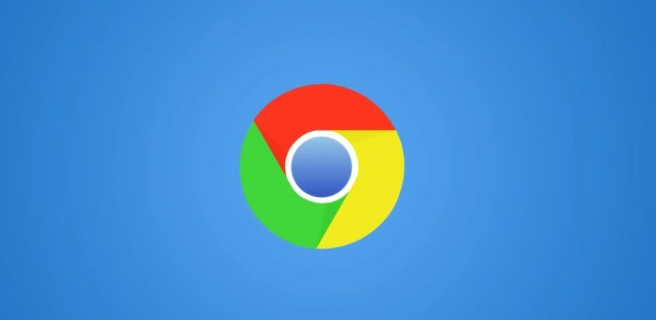
1. 检查文件本身:查看文件是否完整,如哈希校验是否通过。若文件损坏或不完整,需重新下载。对于特定格式文件,如图片、文档等,检查其扩展名是否正确,若不正确可手动更改。
2. 检查系统设置:确认系统中是否有与该文件类型对应的默认程序,且默认程序能正常运行。若没有,需安装相应程序并关联文件类型。例如,下载了图片文件,但默认的图片查看器设置错误或未安装,可在系统设置中检查文件类型与程序的关联情况,将文件类型正确关联到合适的程序。
3. 检查安全软件设置:查看电脑中的杀毒软件、防火墙等安全软件是否将该文件误识别为危险文件而阻止打开。若是,可将文件添加到白名单,或暂时关闭安全软件的实时防护功能再尝试打开。
4. 清除浏览器缓存和下载历史:按`Ctrl+Shift+Del`组合键,在弹出的窗口中勾选“缓存”及“下载历史”等选项,点击“清除数据”按钮,然后重新下载并打开文件。
5. 以管理员身份运行浏览器:右键点击Chrome浏览器的快捷方式,选择“以管理员身份运行”,再次下载并打开文件,看是否能解决问题。
6. 检查网络设置:若多个浏览器均无法访问某些网页或下载文件,可能是网络环境有关,如DNS解析异常等。可尝试修改DNS服务器地址,或检查网络代理设置是否正确。
7. 更新或重装浏览器:若浏览器版本过低或出现错误,可能导致文件下载或打开出现问题。可尝试更新浏览器到最新版本,或卸载后重新安装浏览器。
总之,通过以上方法,您可以有效地解决Chrome浏览器下载后文件无法打开的问题。如果问题仍然存在,建议进一步检查系统或联系技术支持获取帮助。
继续阅读
Chrome浏览器如何减少数据同步延迟
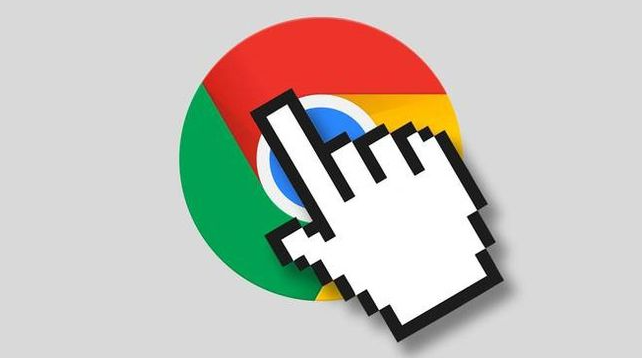 Chrome浏览器通过优化数据同步机制,减少了同步过程中的延迟,提高了跨设备和多平台间的数据交换速度。
Chrome浏览器通过优化数据同步机制,减少了同步过程中的延迟,提高了跨设备和多平台间的数据交换速度。
谷歌浏览器如何提升页面加载速度
 清除缓存、关闭不必要的扩展和启用预加载功能,提升页面加载速度,优化浏览性能。
清除缓存、关闭不必要的扩展和启用预加载功能,提升页面加载速度,优化浏览性能。
Chrome浏览器差分隐私收集用户行为数据标准
 阐述Chrome浏览器遵循的差分隐私原则以及其在收集用户行为数据时所采用的标准和实践。
阐述Chrome浏览器遵循的差分隐私原则以及其在收集用户行为数据时所采用的标准和实践。
如何在Google Chrome中减少网页加载时的白屏时间
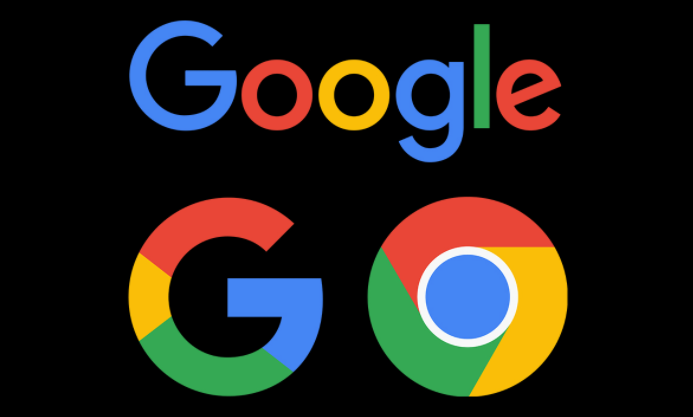 白屏时间是网页加载过程中的一大痛点。在Google Chrome中,通过优化资源加载顺序、启用异步加载等技术,可以有效减少页面加载时的白屏时间,从而提升用户的浏览体验。
白屏时间是网页加载过程中的一大痛点。在Google Chrome中,通过优化资源加载顺序、启用异步加载等技术,可以有效减少页面加载时的白屏时间,从而提升用户的浏览体验。
